
- Автоматизация
- Антропология
- Археология
- Архитектура
- Биология
- Ботаника
- Бухгалтерия
- Военная наука
- Генетика
- География
- Геология
- Демография
- Деревообработка
- Журналистика
- Зоология
- Изобретательство
- Информатика
- Искусство
- История
- Кинематография
- Компьютеризация
- Косметика
- Кулинария
- Культура
- Лексикология
- Лингвистика
- Литература
- Логика
- Маркетинг
- Математика
- Материаловедение
- Медицина
- Менеджмент
- Металлургия
- Метрология
- Механика
- Музыка
- Науковедение
- Образование
- Охрана Труда
- Педагогика
- Полиграфия
- Политология
- Право
- Предпринимательство
- Приборостроение
- Программирование
- Производство
- Промышленность
- Психология
- Радиосвязь
- Религия
- Риторика
- Социология
- Спорт
- Стандартизация
- Статистика
- Строительство
- Технологии
- Торговля
- Транспорт
- Фармакология
- Физика
- Физиология
- Философия
- Финансы
- Химия
- Хозяйство
- Черчение
- Экология
- Экономика
- Электроника
- Электротехника
- Энергетика
БЕЗ удерживания Alt удерживая Alt
Вспомним как работать с контурами:
Выбираем «белой стрелкой» узел на дуге, у вас появятся векторы от узловой точки, удерживайте Alt, вы можете регулировать отдельно каждую часть линии относительно узловой точки.
Либо пользуйтесь без Alt инструментом «Преобразовать опорную точку» (Shift+C). Если кликнуть по точке (от которой в обе стороны идут прямые линии), и не отпуская потянуть, то угол станет дугой. Если кликнуть по точке, которая находится на дуге, то дуга станет углом.
Если вы рисовали Пером дугу и хотите, чтобы после дугообразной линии была прямая, то кликните Пером по последней точке и продолжайте рисовать.
Чтобы на линии добавить точку или удалить, пользуйтесь «Пером+» или «Пером –», либо клавишами +/- на клавиатуре.
Вы отрисовали контуром собаку. Теперь разнообразим контур, сделаем эффект нажима Пера. Для этого понадобится инструмент
 «Ширина» (Shift+W).
«Ширина» (Shift+W).
Наводим инструментом на контур и тянем в сторону.
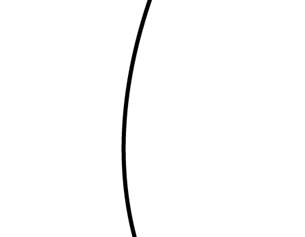
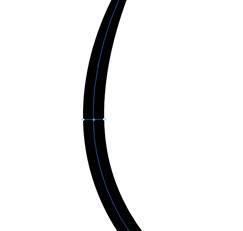
Так можно расширять и сужать в любом месте. Также можно смещать точку расширения: этим же инструментом перетяните в другое место точку расширения.


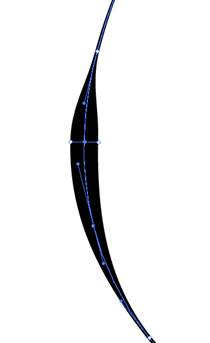
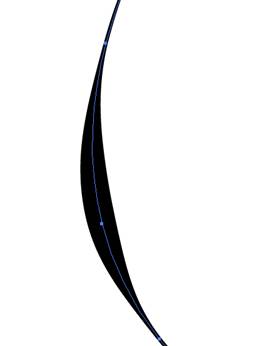
Если вы не хотите, чтобы линия расширялась равномерно в обе стороны относительно своей оси, тогда удерживайте Alt и тяните за соответствующую часть линии.
БЕЗ удерживания Alt удерживая Alt
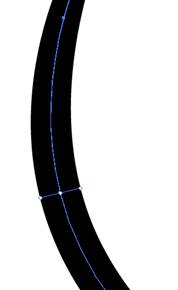
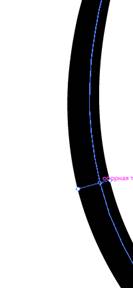
ЗАДАНИЕ: преобразуйте контур в художественный в иллюстрации с собакой.
|
|
|
© helpiks.su При использовании или копировании материалов прямая ссылка на сайт обязательна.
|